In diesem Tutorial werde ich dir zeigen, wie du deine erstellte Vektorgrafik im Scalable Vector Graphics (SVG) Format abspeichern kannst. SVG-Dateien sind besonders für die Verwendung im Internet geeignet, da sie wenig Speicherplatz benötigen und in beliebigen Größen skaliert werden können, ohne an Qualität zu verlieren. Egal, ob du dein Firmenlogo, ein Icon oder eine Zeichnung hast – nachdem du in Inkscape deine Vektorgrafik erstellt hast, mache ich dich mit dem Speichervorgang vertraut, damit du deine Werke optimal für das Web nutzen kannst.
Wichtigste Erkenntnisse
- SVG-Dateien bieten hohe Skalierbarkeit und geringe Dateigröße.
- Inkscape speichert Vektorgrafiken im SVG-Format, das spezielle Informationen zu Ebenen und Hilfslinien enthält.
- Es gibt verschiedene SVG-Typen: das native Inkscape SVG und optimierte SVGs, die sich besser für das Web eignen.
Schritt-für-Schritt-Anleitung
Um deine Vektorgrafik im SVG-Format zu speichern, gehe bitte folgendermaßen vor:
Zuerst solltest du sicherstellen, dass dein Design in Inkscape fertiggestellt ist. Wenn das der Fall ist, klicke auf Datei in der oberen Menüleiste.
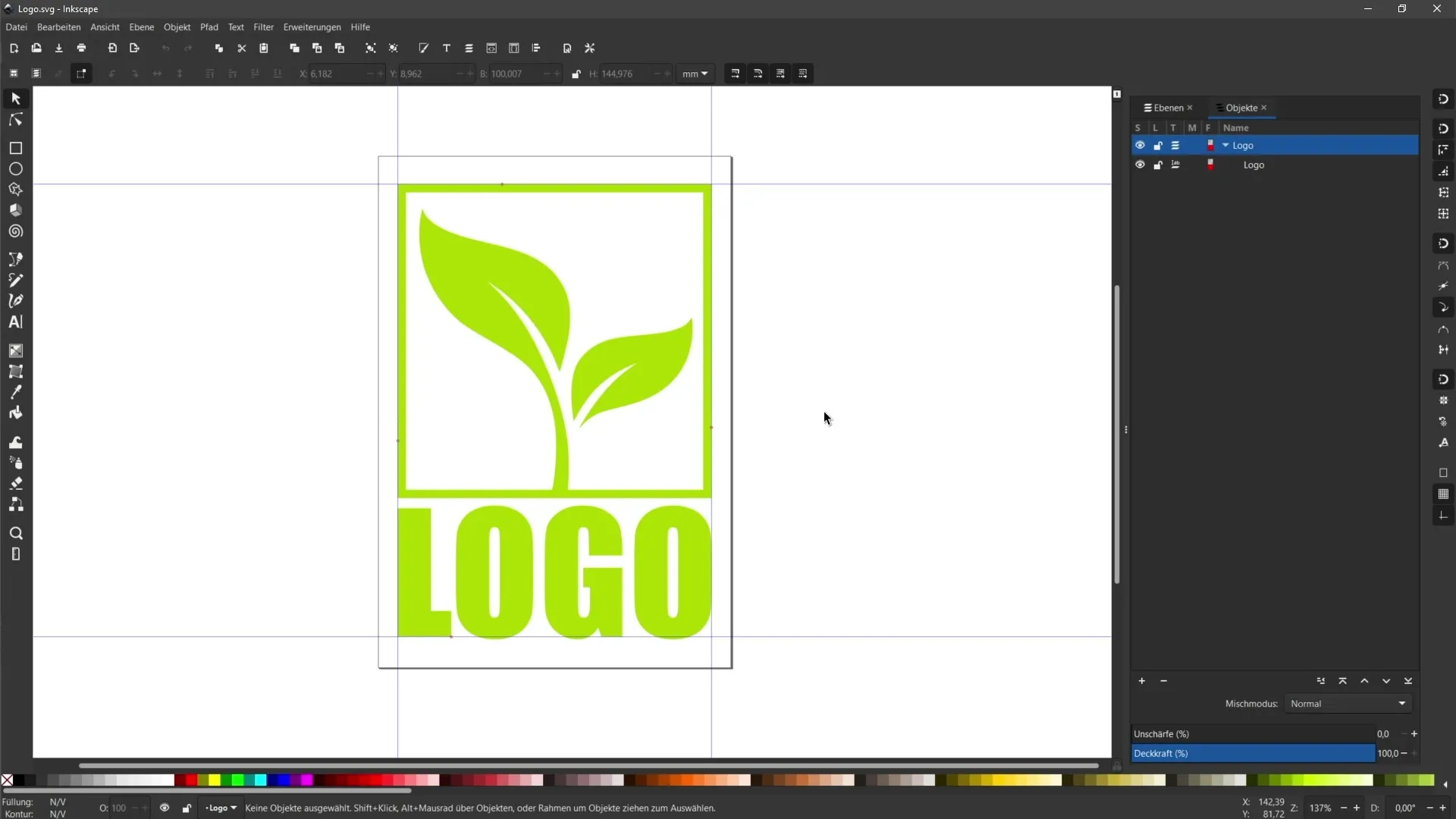
Im Dropdown-Menü wählst du dann die Option Speichern unter. Dies öffnet ein neues Fenster, in dem du Speicherort und Dateityp auswählen kannst.
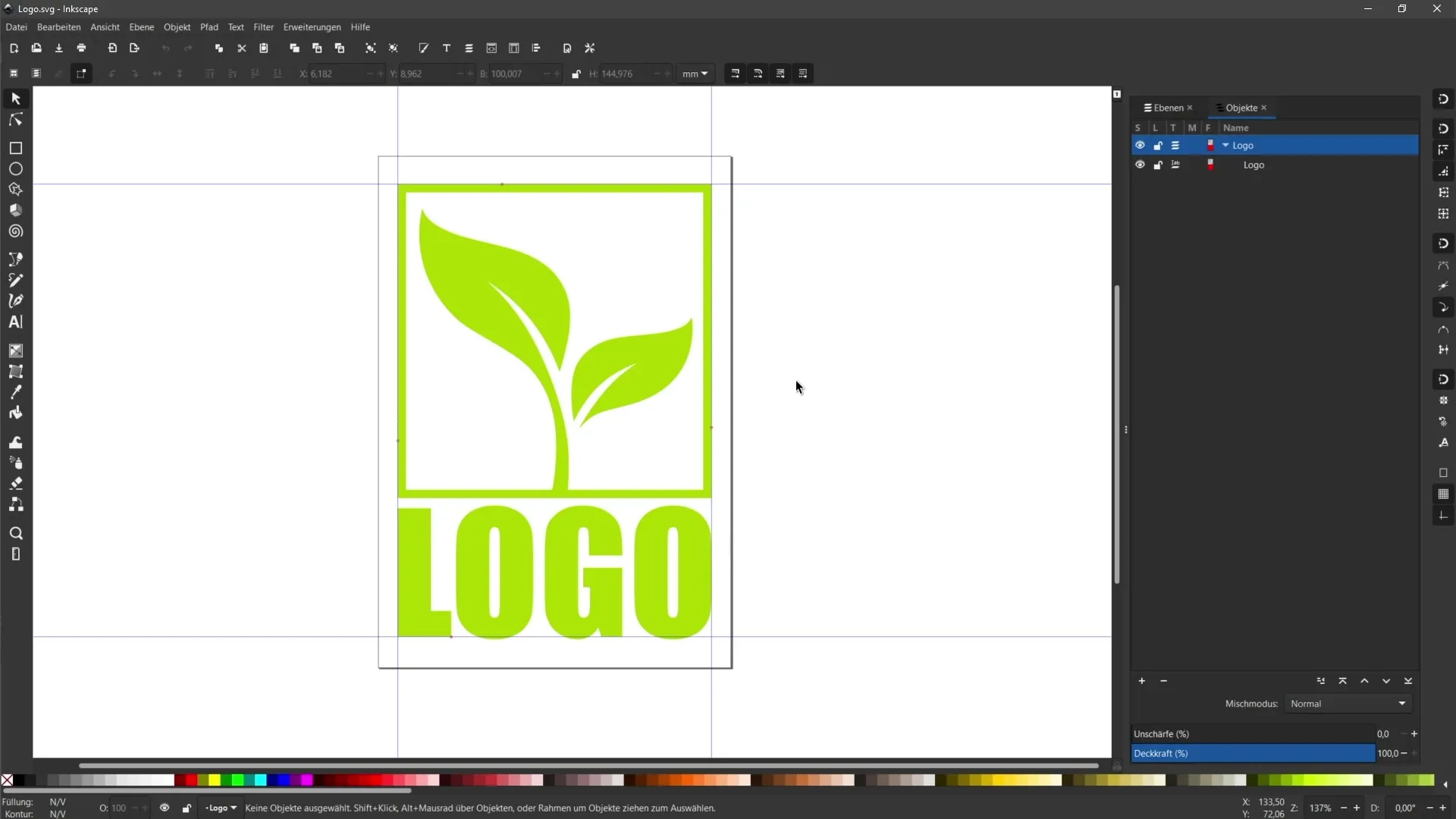
Standardmäßig speichert Inkscape in seinem eigenen SVG-Format, das Informationen über die Ebenen und die Struktur deines Designs beinhaltet. Für Webnutzung ist es jedoch besser, eine optimierte Variante zu verwenden. Suche den Speicherort auf deiner Festplatte, wo du die Datei ablegen möchtest.
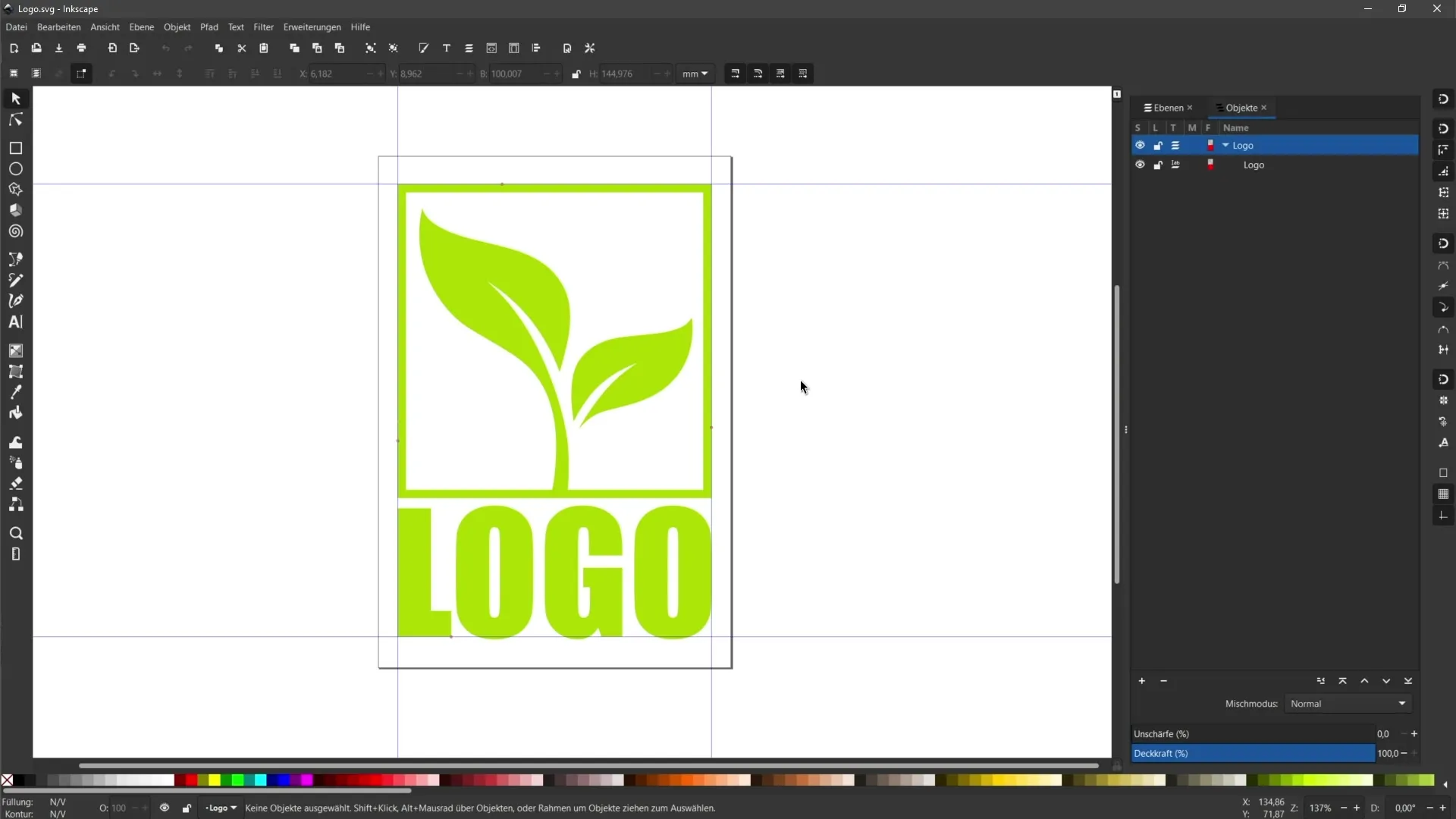
Wähle im Dropdown-Menü für den Dateityp entweder normales SVG oder optimiertes SVG aus. Für den ersten Versuch wähle normales SVG.
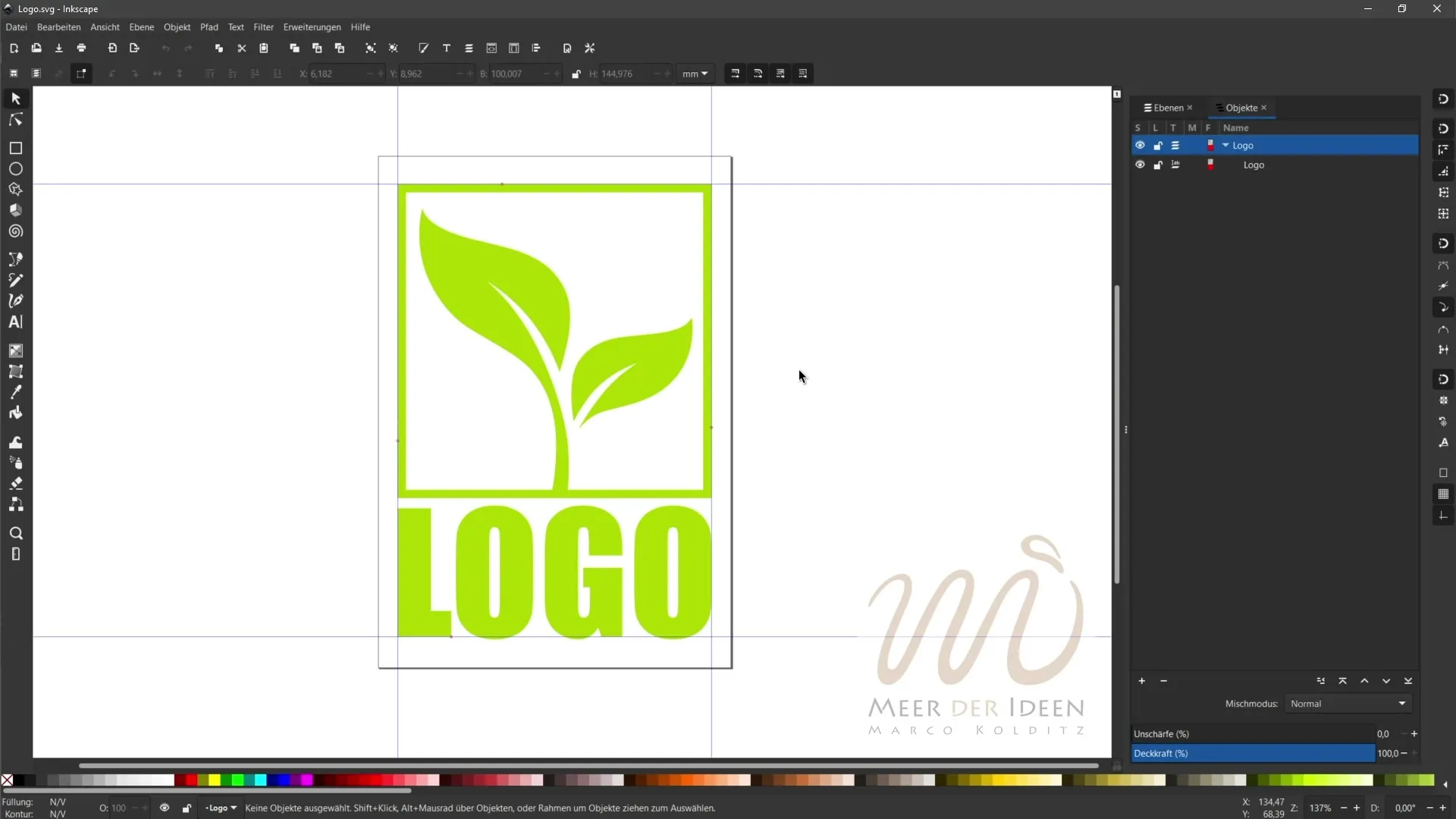
Gib der Datei einen Namen, zum Beispiel Logo_normal, und bestätige mit Speichern. Diese Datei ist nun im normalen SVG-Format gespeichert.
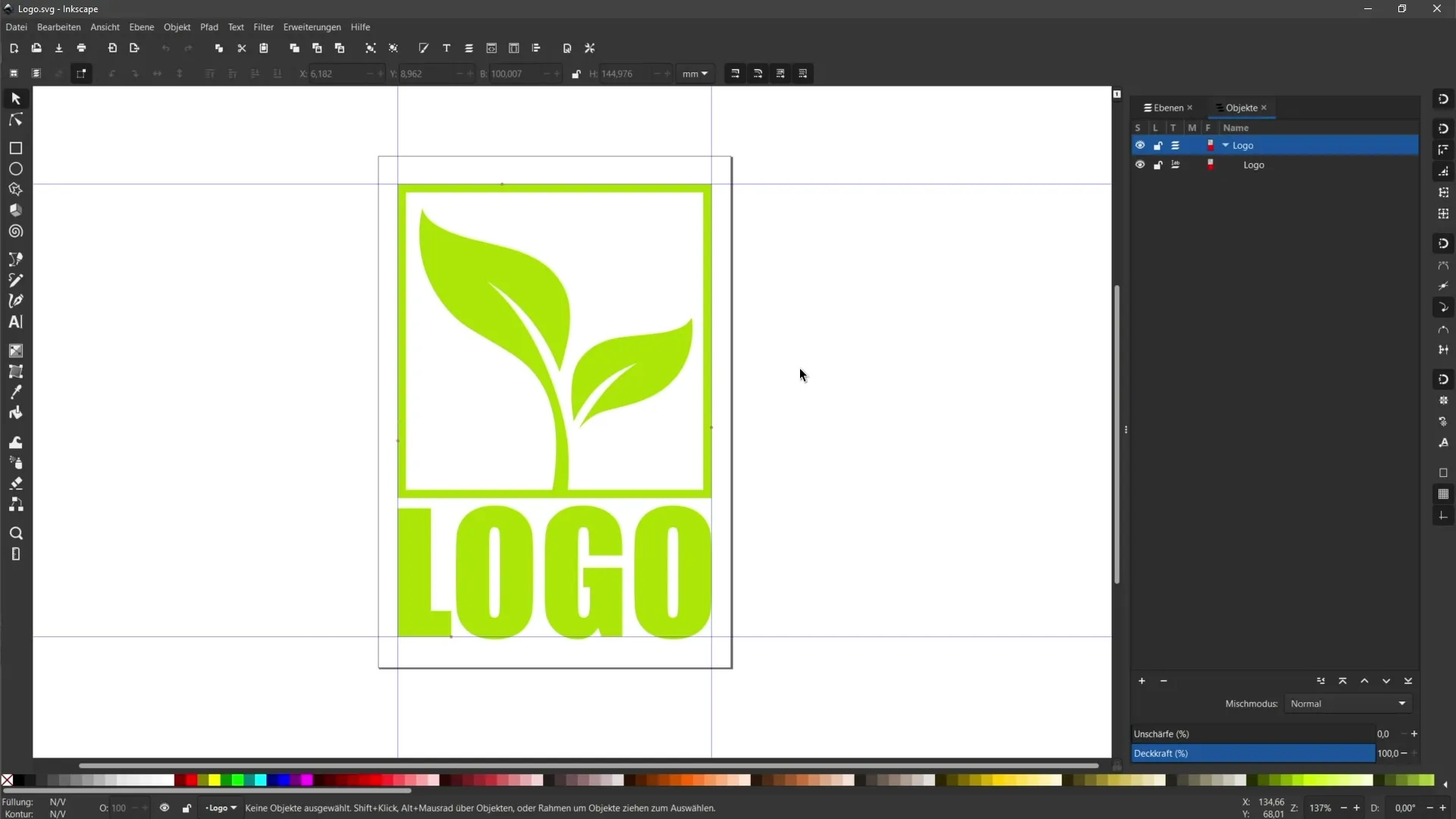
Du wirst sehen, dass diese Datei in der Regel kleiner ist als das Inkscape SVG, welches etwa 11 KB groß sein kann. Das normale SVG kann nur 6 KB groß sein, was schon einmal deutlich weniger Speicherkapazität benötigt.
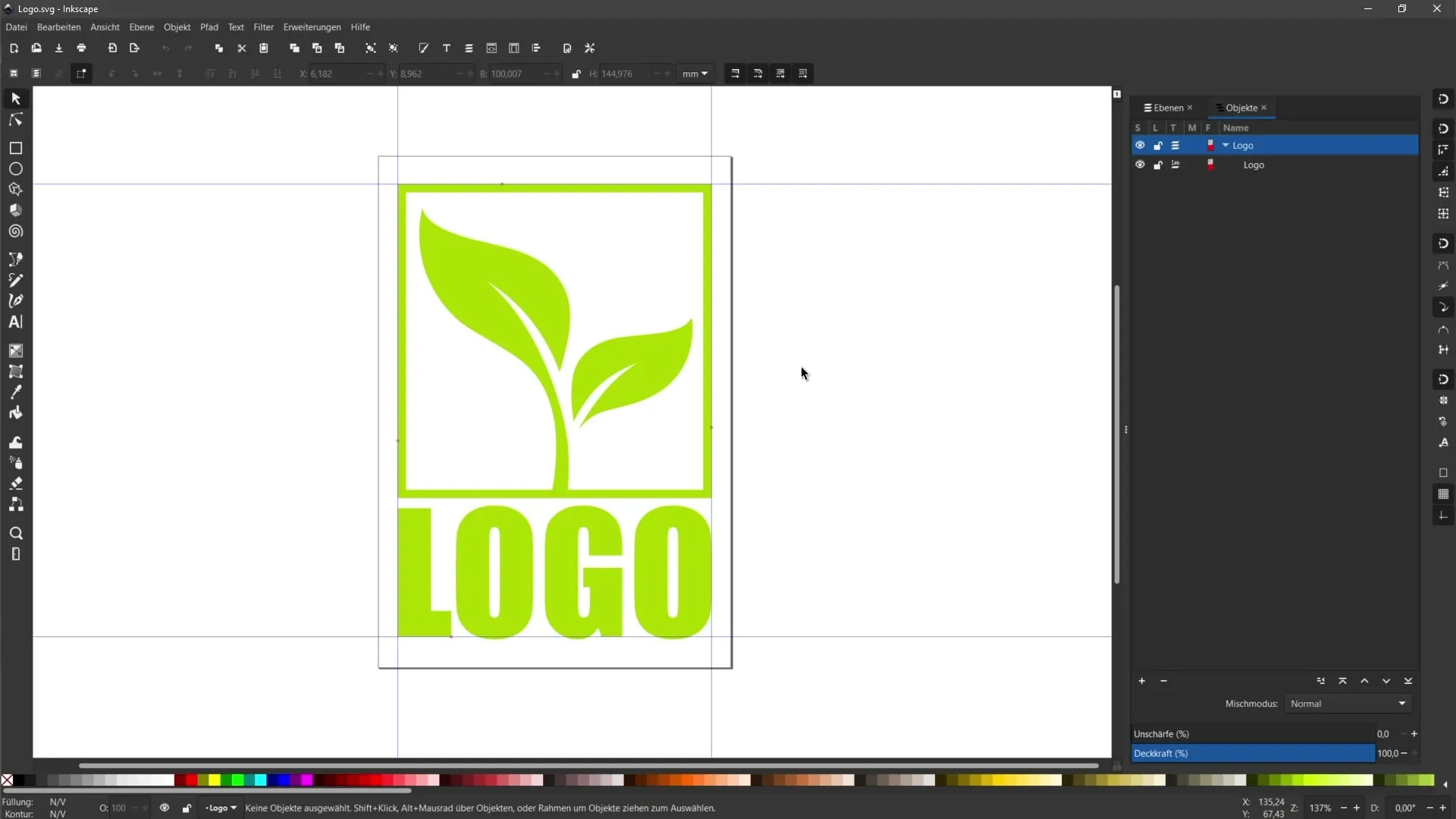
Nun wiederhole den Vorgang, indem du erneut auf Datei und dann auf Speichern unter klickst, aber wähle dieses Mal optimiertes SVG.
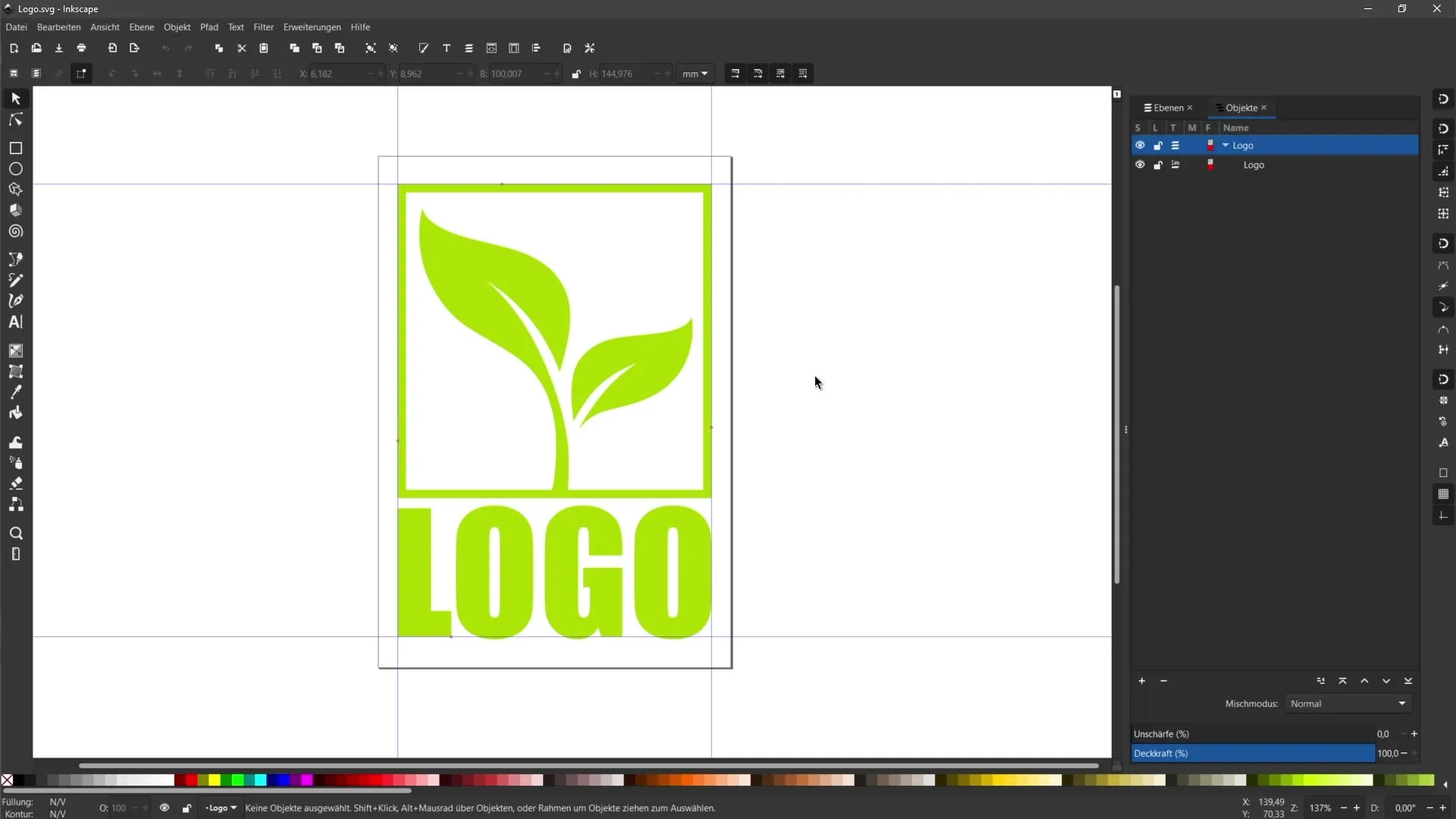
Benenne die Datei beispielsweise in Logo_optimiert um und speichere sie. Du wirst nach einigen Optionen gefragt. Hier kannst du CSS-Attribute in XML-Attribute umwandeln und verschiedene Optimierungseinstellungen vornehmen. Ich empfehle, die Optionen zu wählen, die dir am besten erscheinen.
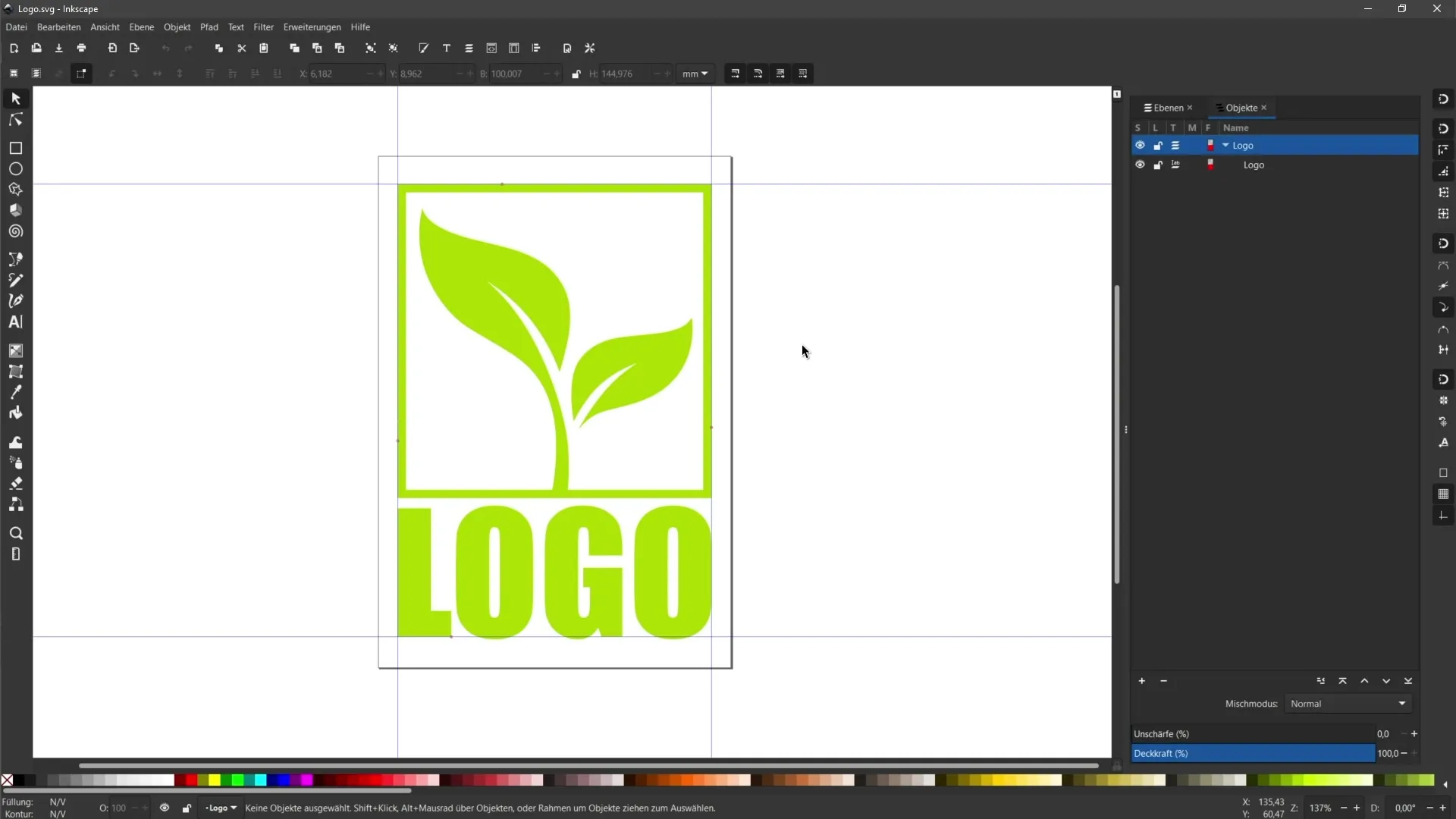
Bestätige deine Auswahl und schau dir die neuen Dateigröße an. Oft wird die optimierte Variante nur 4 KB groß sein. Das zeigt, dass durch diese Methode die Datei noch weiter komprimiert wurde.
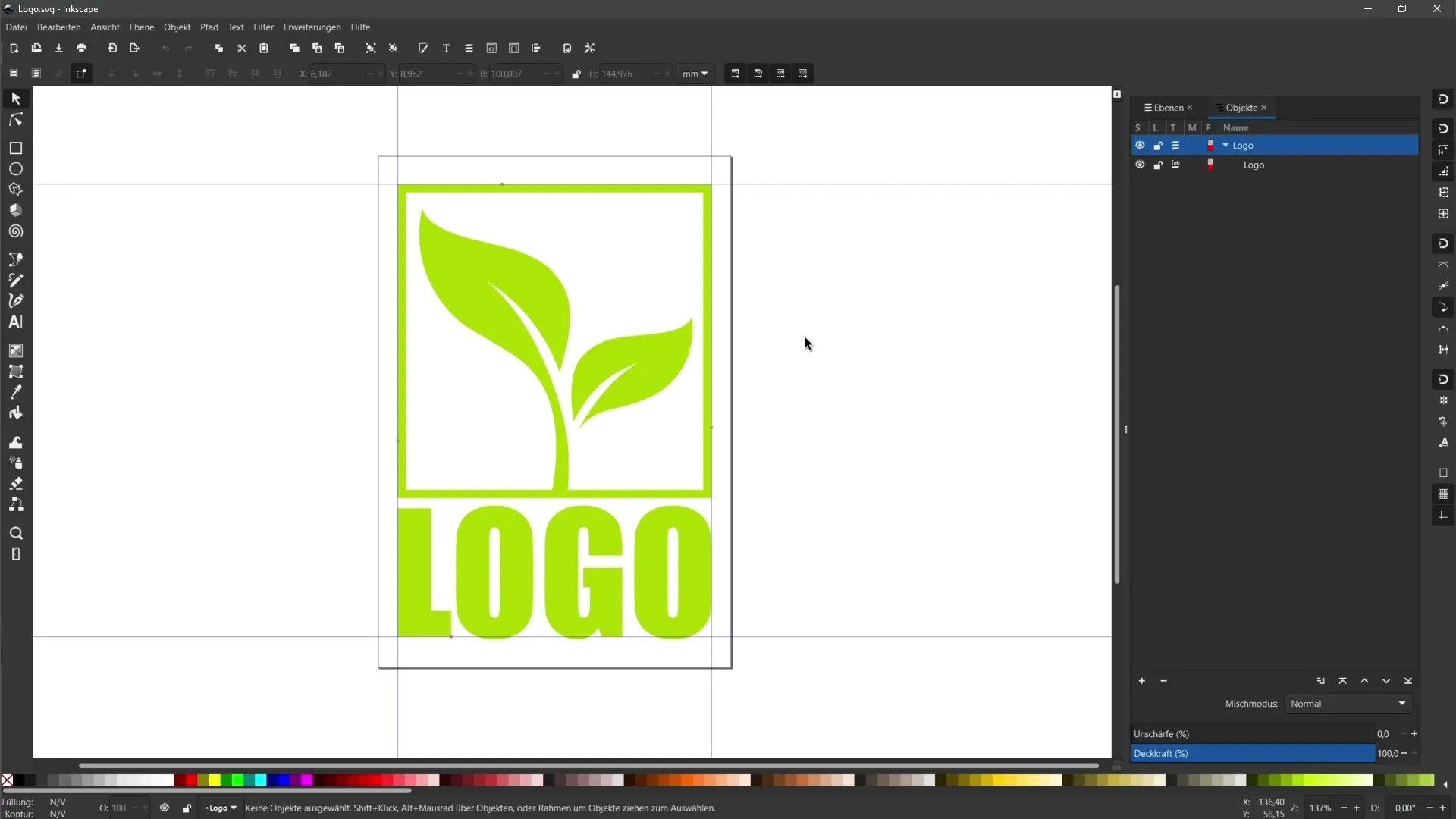
Wenn du die Dateien nun im Browser öffnest, wirst du bemerken, dass sowohl das normale als auch das optimierte SVG identisch aussehen. Trage dabei die URLs der Dateien in die Adresszeile deines Browsers ein, um das Ergebnis zu prüfen.
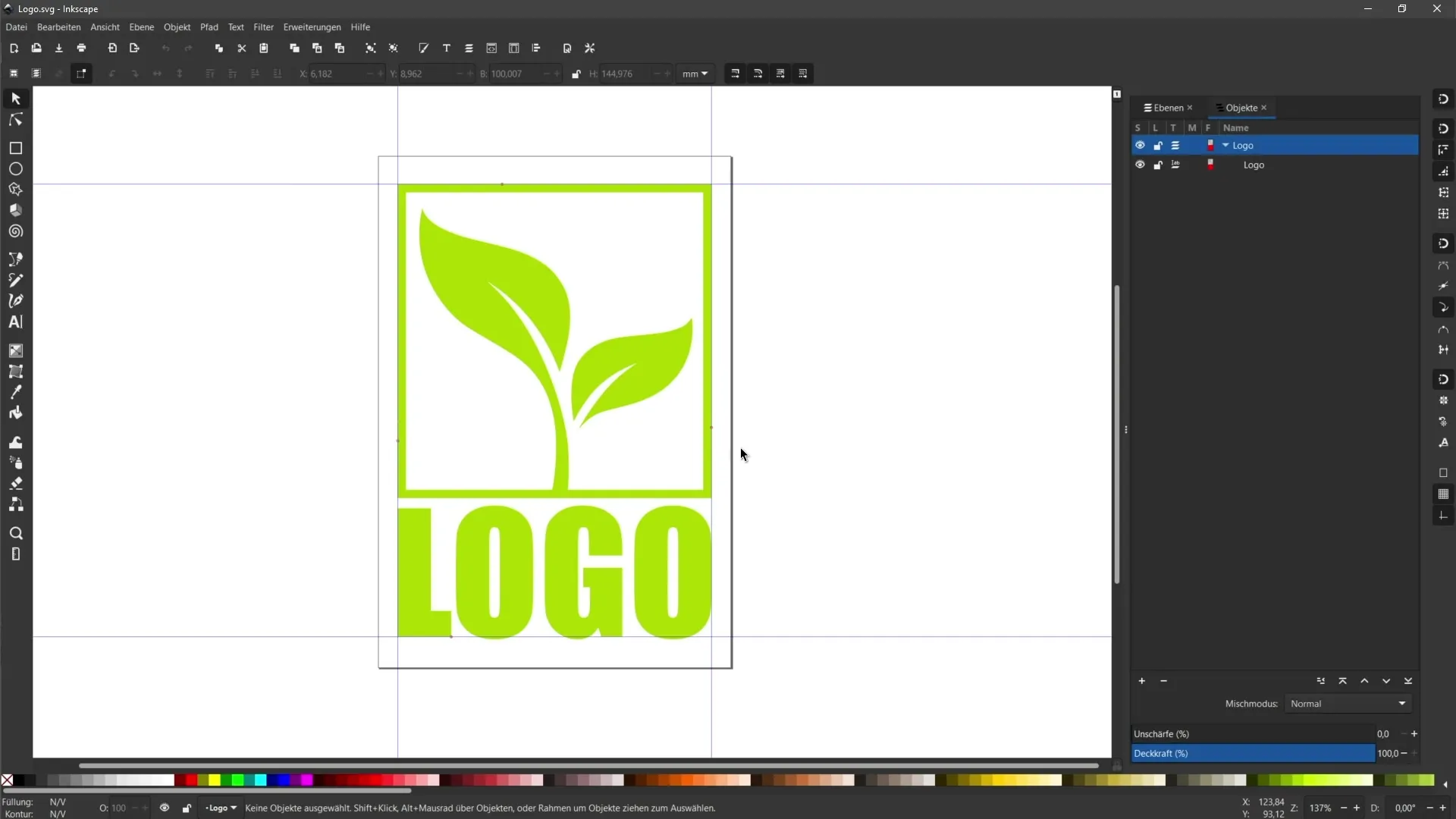
Um ihre Skalierbarkeit zu testen, kannst du das Zoom-Level des Browsers anpassen. Beispielweise, wenn du auf 50% zoomst oder bis auf 300% hochschraubst. Du wirst feststellen, dass die Kanten scharf bleiben, unabhängig vom Zoomlevel.
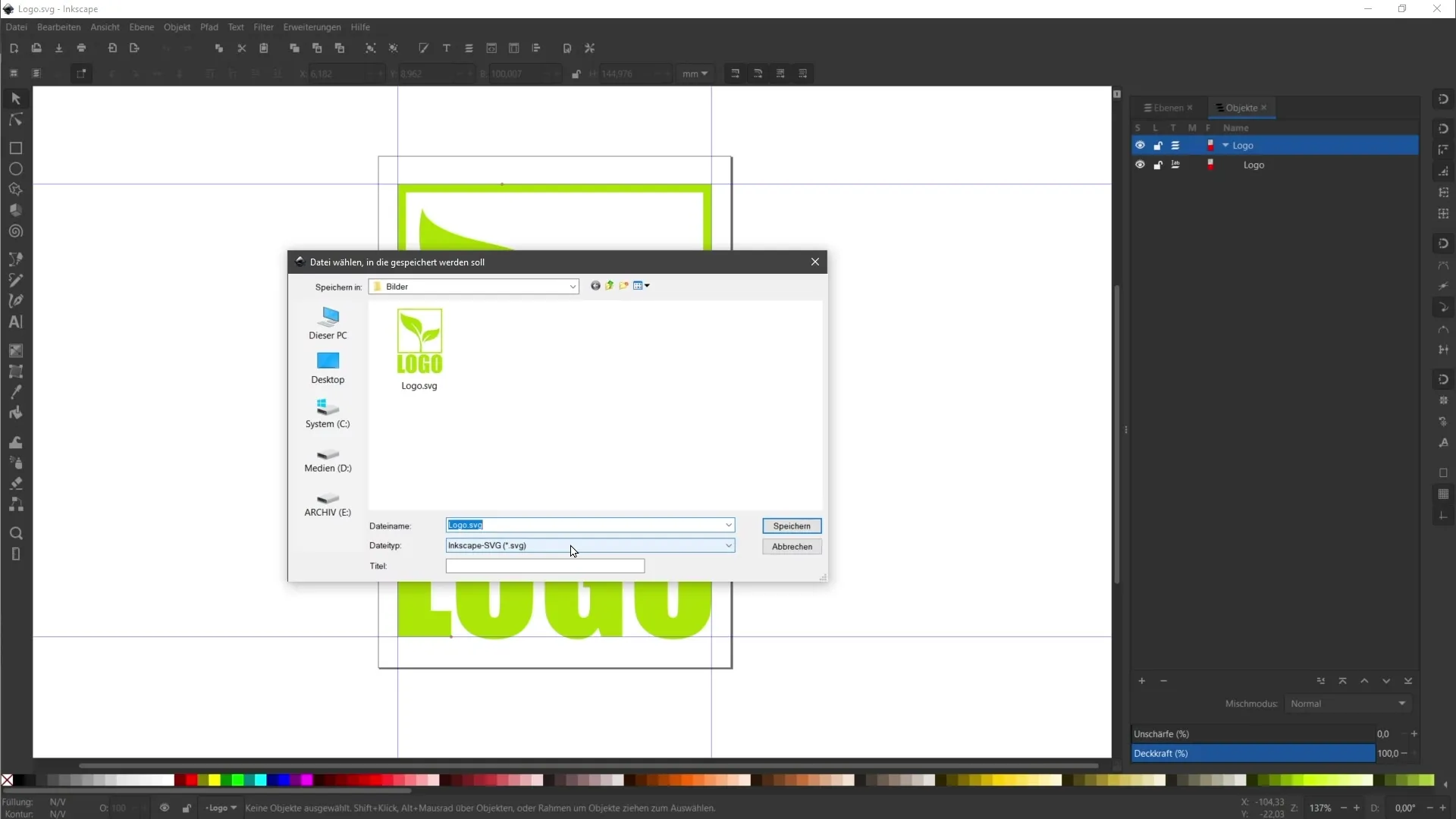
Diese Eigenschaften der SVG-Dateien machen sie geeignet für die Nutzung auf Webseiten. Du kannst sicher sein, dass dein Logo auf sämtlichen Geräten klar und deutlich erscheint, egal wie gross du es darstellst.
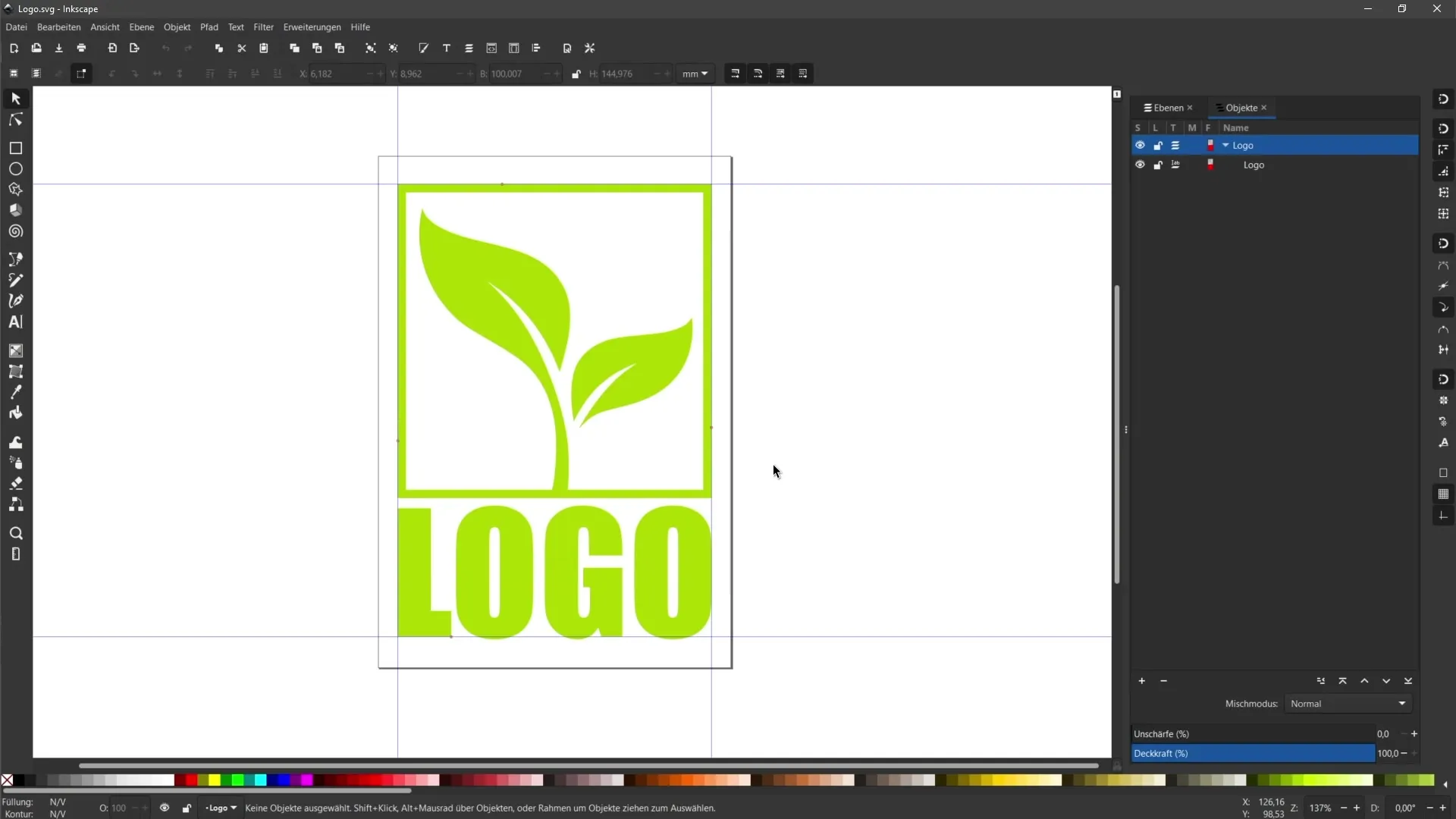
Indem du SVG-Format für deine Grafiken verwendest, reduzierst du nicht nur die Dateigröße, sondern stellst ebenso sicher, dass die Qualität deiner Designs in jeder Auflösung erhalten bleibt.
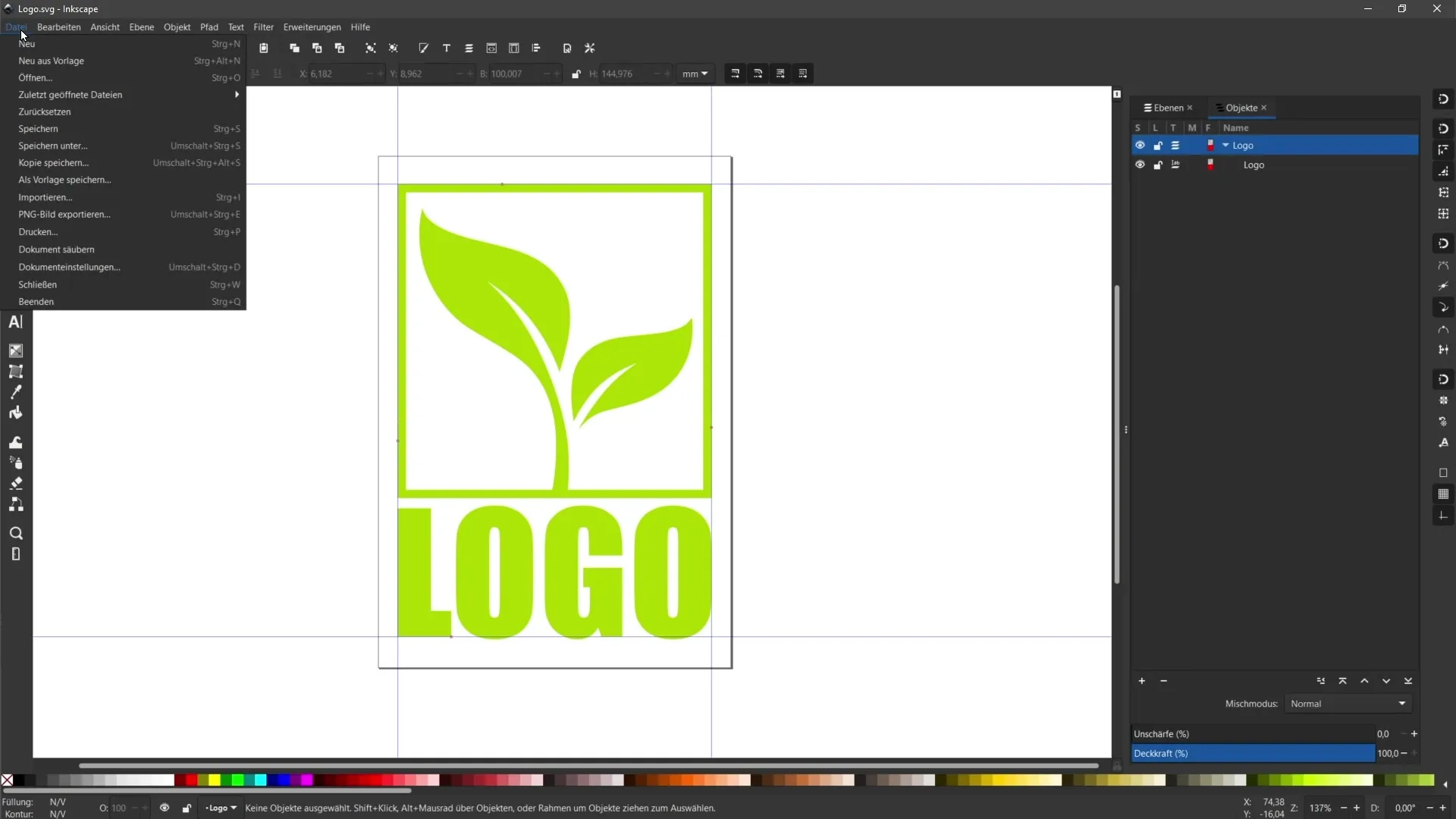
Zusammenfassung
In diesem Tutorial hast du gelernt, wie du deine Vektorgrafiken im SVG-Format speichern kannst. Dies ermöglicht dir, deine Designs effizient für das Web zu nutzen und bietet den Vorteil von Skalierbarkeit und geringer Dateigröße.
Häufig gestellte Fragen
Wie speichere ich eine Vektorgrafik in Inkscape als SVG?Klicke auf Datei, dann auf Speichern unter, wähle das SVG-Format und gebe einen Dateinamen ein.
Was ist der Unterschied zwischen normalem SVG und optimiertem SVG?Normal SVG enthält mehr Informationen über die Ebenen, während optimiertes SVG für Webnutzung komprimiert und bereinigt ist.
Wie teste ich die Skalierbarkeit meiner SVG-Datei?Öffne die SVG-Datei im Browser und passe das Zoom-Level an, um die Qualität bei unterschiedlichen Größen zu prüfen.

